

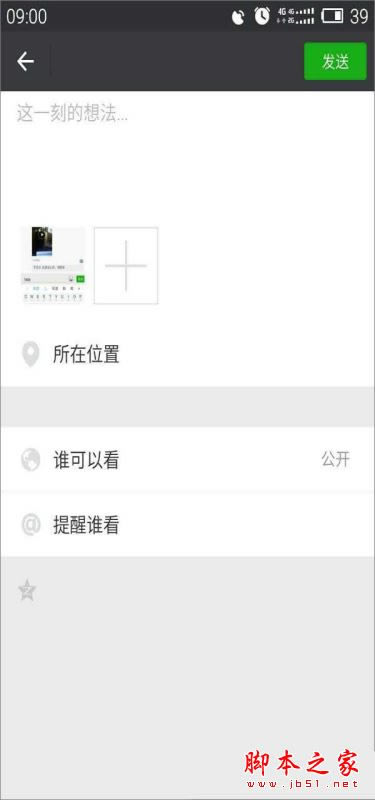
|
导读苹果近日发布了三款苹果手机中,iPhone X是其中最贵的一款,黑科技满满,作为苹果十周年纪念版iPhone X,不少用户打算购买用来装逼。小编已经在朋友圈看到了不少装逼的用户,朋友圈小尾巴显示iP... 苹果近日发布了三款苹果手机中,iPhone X是其中最贵的一款,黑科技满满,作为苹果十周年纪念版iPhone X,不少用户打算购买用来装逼。小编已经在朋友圈看到了不少装逼的用户,朋友圈小尾巴显示iPhone X,微信朋友圈怎么显示iPhoneX标识?微信朋友圈怎么显示来自iPhoneX?下面一起来看看微信朋友圈小尾巴变成iPhone X的方法。
微信朋友圈小尾巴变成iPhone X的方法: 1、首先进入朋友圈动态文字输入编辑页面,看到下方有一个“所在位置”,点击一下,如图所示:
2、进入所在位置页面之后,点击上方的搜索框,输入“来自iPhone X”,当然,是无法搜不到这个位置,这个没有关系的,可以点击最下面的“创建新的位置”,如图所示:
3、接下来需要具体的位置信息。这个是可以随便填写的,但为了真实性,建议写得比较可靠真实,如图所示:
4、创建位置结束之后后,在发送消息的编辑界面就看到了“来自iPhone X”的小尾巴,如图所示:
5、配以文字或表情,发送消息后,在朋友圈的信息流中,你的消息就是“来自iPhone X ”了。
以上就是微信朋友圈小尾巴变成iPhone X的方法,方法很简单,有需要的朋友可以按照上述的方法进行设置,更多精彩内容请继续关注本站网站! |
温馨提示:喜欢本站的话,请收藏一下本站!